Indholdsfortegnelse:
- Trin 1: Saml dine værktøjer
- Trin 2: Konfigurer din programmerer
- Trin 3: Bootloading af en ATMega328 - Lav en Arduino -klon

Video: Programmering af chips med din Arduino - AVR ISP, der dækker ATTiny85, ATTiny2313 og ATMega328: 3 trin

2024 Forfatter: John Day | [email protected]. Sidst ændret: 2024-01-30 08:29
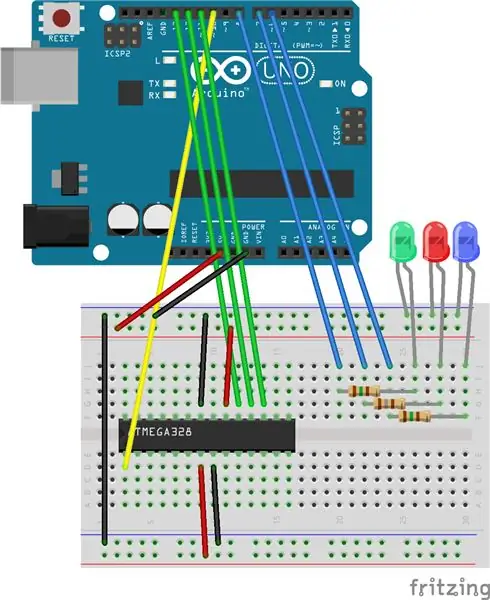
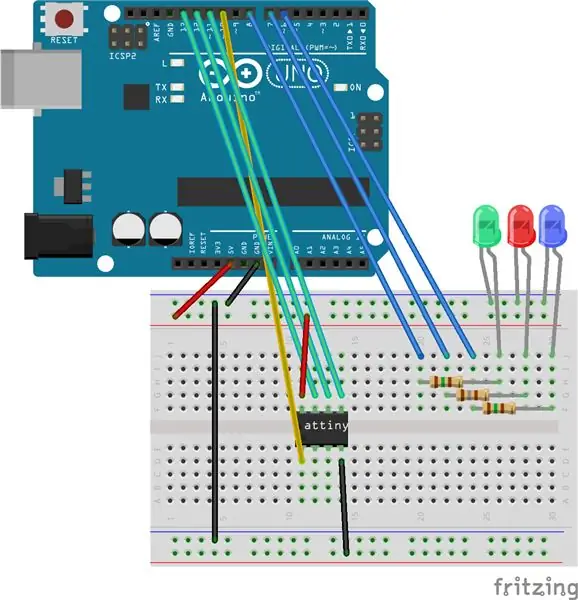
Jeg fandt dette som et udkast fra mange år siden. Det er stadig nyttigt for mig i det mindste, så jeg vil udgive det!
Denne instruktive er en samling af viden indsamlet fra 'nettet og også' nstructables. Det dækker programmering af AVR -mikrokontrollere ved hjælp af eksemplerne på ATTiny85, ATTiny2313 og ATMega328 med en Arduino. Jeg har brugt denne teknik til at opbygge en række dimser gennem årene og har for nylig brugt den til at genvinde Arduinos, der er gået tabt til projekter, og erstatte dem med en "bootloaded" ATMega328 og en håndfuld komponenter. Denne instruerbare, som mange, er bygget på giganternes skuldre. Der er rigtig mange kilder, og jeg håber at inkludere dem alle, nogle af de største bidragydere er: Arduino til BreadboardHigh Low Tech BlogLady Adas AVR Dude TutorialRandal Bohns Arduino Sketch Hvis du virkelig vil lære om processen, er det værd at tjekke alle kilderne opført, da de indeholder nyttige tricks og tips til, når ting holder op med at fungere. Ok, så er vi klar? Lad os samle vores værktøjer. Herefter ser vi på koden, der gør alt det hårde arbejde, derefter på et par eksempler med Arduino IDE, og vi tager endda en kort tur til den mørke side med AVRDude!
Trin 1: Saml dine værktøjer
Dette er en ret simpel opsætning. Jeg har aldrig fundet kondensatorer til at være et problem, når jeg bruger en officiel Arduino uno som en base, så det kan se lidt blottet ud for nogle, der har erfaring med AVR -programmering. Du får brug for:
- En Arduino Uno
- Brødbræt
- Jumper kabler
- Tre lysdioder og tre modstande til 5V
og dit valg af AVR Chip
- ATTiny85
- ATTiny2313
- ATMega328
Du behøver faktisk ikke lysdioderne, men de er virkelig praktisk at vide, at din programmør fungerer, eller hvis du har en fejl. Med hensyn til AVR -chippen kan du programmere de fleste AVR'er med denne metode, så længe du ved, hvor RST, MISO, MOSI og SCK er placeret. Undtagelsen (der kommer til at tænke på) er ATTiny10 og lignende, de bruger en anden metode.
Trin 2: Konfigurer din programmerer
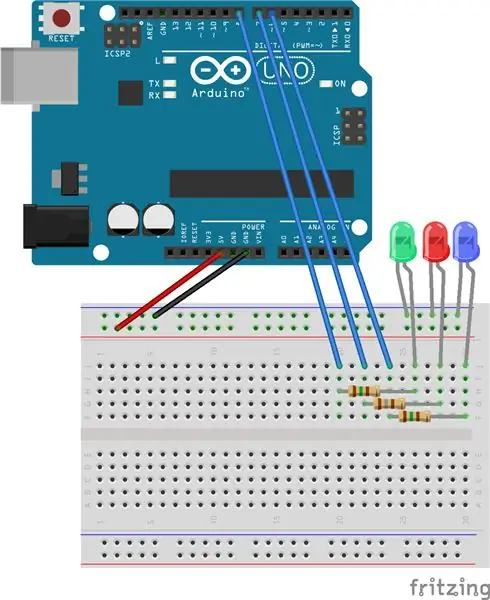
Lad os først opsætte hardwaren. Vi skal tilslutte lysdioderne, så vi kan se, når brættet springer til live. Se diagrammet herunder. Sæt det kortere ben af lysdioderne ind i -ve eller jordlinjen på brødbrættet, det er den med den sorte ledning, der går ind i den. Undskyld, hvis nogen af de ting, jeg siger, virker nedladende på nogen måde, men jeg kan virkelig huske, hvordan det er at komme i gang med elektronik, så meget blev antaget viden og små ting holdt mig virkelig længe! Hvis du ikke allerede har gjort det, kan du downloade den nyeste version af Arduino IDE fra de smukke folk på Arduino. Hvis du ikke bruger en officiel Arduino, støder du måske på et par problemer med denne metode, eller måske gør du det ikke - du vil måske også gerne sende dem nogle ølpenge, da de virkelig rocker, og som et fællesskab skylder vi dem meget! Så har du IDE? (det er den software, du lige har downloadet - IDE står for Integrated Development Environment btw) Installer det, og tilslut din Arduino, du kan bruge de drivere, der følger med IDE, hvis din computer ikke henter Uno med det samme. Skyd nu IDE op. Arduino IDE leveres med en AVRISP -skitse, der alle er klar i> Eksemplerne, men den er virkelig gammel. Gå over til Github via dette link, klik på skærmen med al teksten, hold Ctrl nede, tryk på A for at vælge alle. Hold nu kontrollen nede, og tryk på C for at kopiere hele teksten. Naviger tilbage til din Arduino IDE og Control V for at indsætte den. Sørg for, at den korrekte COM -port er valgt (hvis du ikke ved, hvilken der er den rigtige, kan du højreklikke på computeren i startmenuen i Windows (beklager ikke at understøtte andet operativsystem på nuværende tidspunkt!), Klik derefter på enhedshåndtering og venstre klik for at udvid menuen Porte (COM & LPT), og den skal vise din Arduino som COM uanset hvad). Upload nu skitsen. Alt godt og alle dine lysdioder skal flimre i rækkefølge, så begynder en (jeg valgte blå) at pulsere. Prøv ikke at blive hypnotiseret. Virkede det ikke? Kommenter herunder, så ser vi, hvordan vi kan hjælpe dig igennem! Når du har fået det til at fungere, skal du gemme skitsen i din skitsebog ved hjælp af gem som. Du vil gerne beholde dette praktisk til fremtidig reference.
Trin 3: Bootloading af en ATMega328 - Lav en Arduino -klon
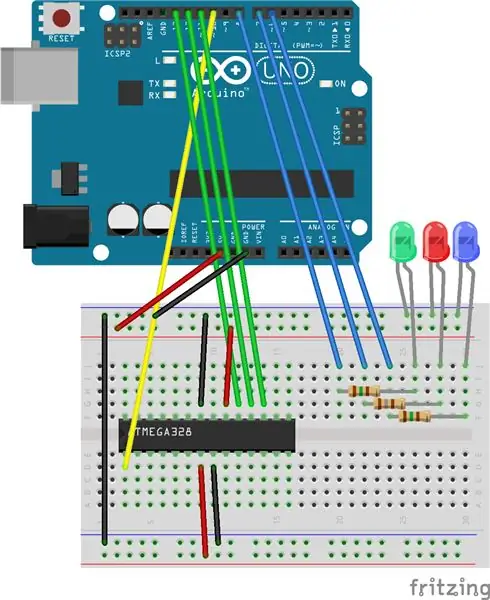
Nu starter jeg med ATMega328, da det er det letteste af meget at gøre "out of the box", og der er en øjeblikkelig applikation. Brænder en bootloader for at lave dit eget brødbræt Arduino eller Rejer. Tjek billedet herunder. Bare rolig, at det nu ser eksponentielt mere komplekst ud end det sidste trin - det er bare din hjerne, der lurer dig, falder til ro og ser på det igen. De blå ledninger til lysdioderne er de samme, du har gjort dem, så lad os ikke bekymre dig om dem. De sorte og røde ledninger fra Arduino er ligeledes dine strømkabler, vi ønsker at få strøm til chippen. Så tilføj dem. Nu er der kun 4 ledninger tilbage. Disse kommer til at oprette forbindelse til dine Pins 10 til 13, og for de nysgerrige er disse:
- Digital 10 - RST (Nulstil)
- Digital 11 - MOSI (Master Out - Slave In)
- Digital 12 - MISO (Master In - Slave Out)
- Digital 13 - SCK (seriel ur)
Så det, vi rent faktisk gør, er at programmere chippen ved SPI Serial Peripheral Interface. Hvilket er dækket i denne store tutorial af den mægtige Sparkfun. Nu af den grund kiggede vi først på denne. Gå til> Værktøjer på din IDE, nu> Programmerer> Arduino som internetudbyder. Med det markeret kan vi derefter gå tilbage til> Værktøjer> Burn Bootloader. Nu skal vi se nogle blinkende lysdioder og vente et stykke tid. Meddelelsen i bunden af din IDE skulle i sidste ende slå til Bootloading fuldført. Hej presto, den chip på brødbrættet kan nu blive til en barbeones Arduino!
Anbefalede:
Programmering af ATmega328 med Arduino IDE ved hjælp af 8MHz Crystal: 4 trin

Programmering af ATmega328 med Arduino IDE ved hjælp af 8MHz Crystal: I denne Instuctable dækker jeg en trinvis vejledning til programmering af en ATmega328P IC (Den samme mikrokontroller til stede på Arudino UNO) ved hjælp af Arduino IDE og en Arduino UNO som programmerer til at lave dig selv til en tilpasset Arduino, til at lave dine projekter
Standalone Arduino 3.3V W / eksternt 8 MHz ur, der programmeres fra Arduino Uno gennem ICSP / ISP (med seriel overvågning!): 4 trin

Standalone Arduino 3.3V W / eksternt 8 MHz ur, der programmeres fra Arduino Uno via ICSP / ISP (med seriel overvågning!): Mål: At bygge en selvstændig Arduino, der kører på 3.3V fra et 8 MHz eksternt ur. For at programmere den via ISP (også kendt som ICSP, seriel programmering i kredsløb) fra en Arduino Uno (kører ved 5V) For at redigere bootloader-filen og brænde
Programmering af ATTiny85, ATTiny84 og ATMega328P: Arduino As ISP: 9 trin (med billeder)

Programmering af ATTiny85, ATTiny84 og ATMega328P: Arduino Som ISP: Forord Jeg har for nylig udviklet et par ESP8266 -baserede IoT -projekter og fundet, at kerneprocessoren kæmpede med at udføre alle de opgaver, jeg havde brug for at styre, så jeg besluttede at distribuere nogle af de mindre vigtige aktiviteter for en anden mikr
Maskinbroderi, der dækker ledende tråd: 5 trin
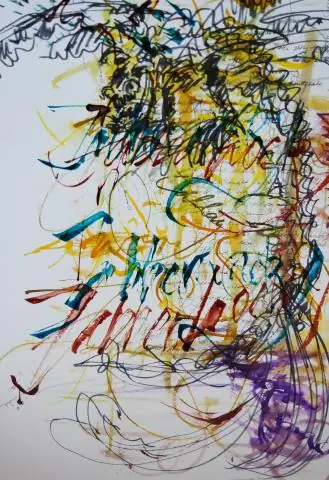
Maskinbroderi, der dækker ledende tråd: En metode til fastgørelse af ledende tråd til stof. Vil du have flere eTextile How-To DIY eTextile-videoer, selvstudier og projekter? Besøg derefter The eTextile Lounge
Dækker et guitarhøjttalerskab med TOLEX: 18 trin (med billeder)

Dækning af et guitarhøjttalerskab med TOLEX: Sådan måles, skæres og dækkes et guitarhøjttalerskab med TOLEX
